Въпрос
Проблем: Как да възстановим файлове, криптирани от Ykcol Ransomware?
Файловете ми бяха криптирани от Locky ransomware веднага щом отворих злонамерен документ, изпратен ми по имейл! Всеки файл вече има файлово разширение .ykcol и вече не може да се отваря. Файловете ми са повредени завинаги? Някои от криптираните файлове са много важни за мен, например файловете, свързани с работата ми. Има ли начин да ги възстановя?
Решен отговор
Ykcol вирус с разширение на файла (известен също като Ykcol ransomware) е вариант на Locky крипто-зловреден софтуер който кодира файловете на жертвата за откуп. Зловредният вирус се разпространява активно от ботнет спам на Necurs, който доставя измамни прикачени файлове към имейл, съдържащи JavaScript файл в прикачения файл .7z.
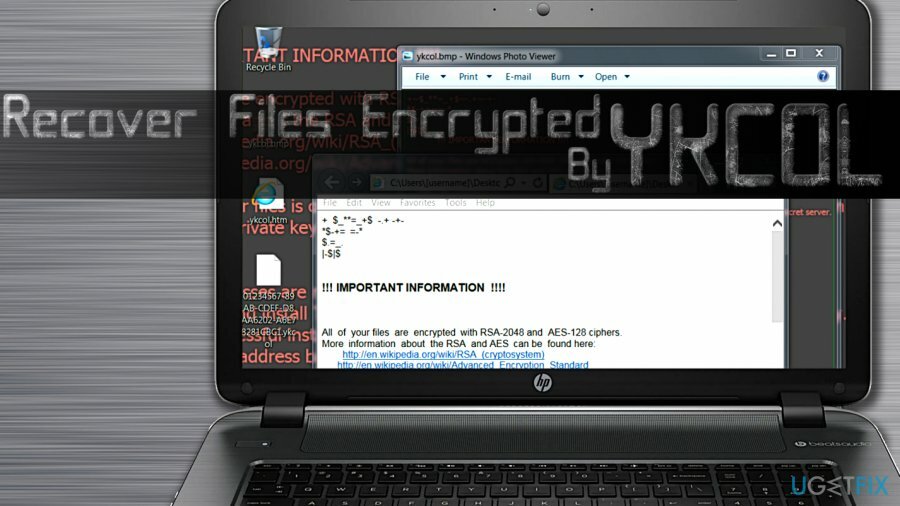
Веднага след като се отвори .js файлът, скриптът в него ще адресира уеб страница, хостваща Ykcol ransomware, и ще изтегли злонамерена програма оттам. Скоро след това скриптът изпълнява новата проба на Ykcol и му позволява да криптира всички файлове в системата. Рансъмуерът оставя инструкции във файлове ykcol.bmp и ykcol.htm.
Вирусът насочва жертвата към уебсайт, който може да бъде достъпен само чрез браузър Tor. Тук е посочена цената на откупа. Новият вариант на Locky иска от 0,25 до 0,4 биткойна като откуп, докато по-рано никога не сваляше цената под половин биткойн.
Експертите по сигурността казват, че плащането на откупа не е решение на проблема и не помага непременно за възстановяване на криптирани файлове. Има много други причини, поради които не трябва да плащате и на кибер изнудвачите. На първо място, рискувате да загубите голяма сума пари и второ, финансирате проекти на престъпници и ги мотивирате да продължат да работят по бъдещи проекти за рансъмуер.
За съжаление, Locky virus е изключително сложен и усъвършенстван зловреден софтуер и обръщането на щетите, които нанася, просто не е толкова лесно. Въпреки това, има някои методи, които можете да опитате да възстановите файлове с разширение .yckol.
Възстановяване на файлове, криптирани от Ykcol Ransomware Virus
За да възстановите необходимите системни компоненти, моля, закупете лицензираната версия на Reimage Reimage инструмент за възстановяване.
Метод 1. Точката за възстановяване на системата може да запази вашите файлове
За да възстановите необходимите системни компоненти, моля, закупете лицензираната версия на Reimage Reimage инструмент за възстановяване.
Препоръчително е да създавате точки за възстановяване на системата от време на време и ако сте го направили преди атаката на Locky, сега можете да възстановите някои от вашите файлове, като използвате дадени указания:
- Намерете файла, който искате да възстановите, и щракнете с десния бутон върху него.
- Сега отидете на Имоти и след това да Предишни версии.
- Тук намерете копието на файла, което искате да възстановите. Щракнете върху него и изберете Възстанови.
Метод 2. Използвайте програми за възстановяване на данни
За да възстановите необходимите системни компоненти, моля, закупете лицензираната версия на Reimage Reimage инструмент за възстановяване.
Една от програмите за възстановяване на данни, които предлагаме да използвате, е Data Recovery Pro. На първо място, ще трябва да го изтеглите и инсталирате, за да тествате възможностите му по отношение на декриптирането на данни с разширението на файла .ykcol.
- Изтегли Професионално възстановяване на данни.
- Отворете инсталационната програма, която сте изтеглили, и следвайте инструкциите на екрана.
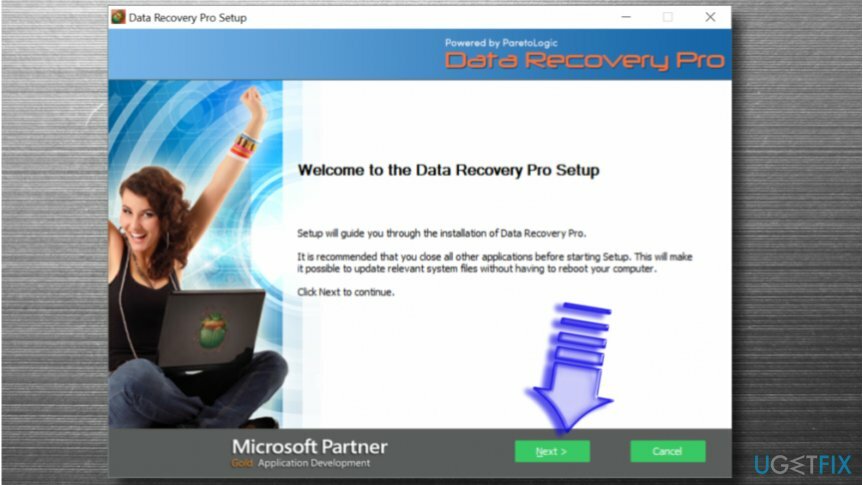
- Отворете софтуера и след това проверете компютъра си за файлове с разширения .ykcol.
- Опитайте се да ги възстановите.
Метод 3. Използвайте архивиране на данни
За да възстановите необходимите системни компоненти, моля, закупете лицензираната версия на Reimage Reimage инструмент за възстановяване.
Ако сте създали копие на важни файлове по-рано и сте го преместили на външен диск/устройство, можете да го използвате, за да замените криптирани файлове. Не забравяйте първо да премахнете Ykcol ransomware със софтуер като ReimageMac пералня X9.
- Веднага щом компютърът ви е свободен от злонамерен софтуер, включете устройството за съхранение с копия на данни. Изчакай докато Автоматично изпълнение се показва прозорец. Щракнете върху Отворете папка, за да видите файлове;
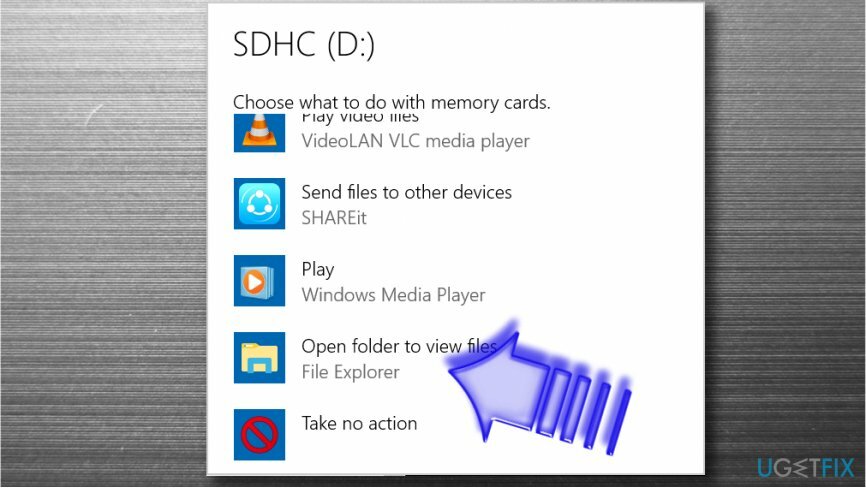
- Сега изберете всички файлове и ги преместете в предпочитана папка на вашия компютър.
Метод 4. Потърсете копия на данни на места за онлайн съхранение на данни
За да възстановите необходимите системни компоненти, моля, закупете лицензираната версия на Reimage Reimage инструмент за възстановяване.
Ако нямате резервно копие на данни и вашите файлове са криптирани, можете да опитате да намерите някои важни файлове във вашия имейл или в DropBox, iCloud или сървъри на други онлайн услуги за съхранение на данни, които сте били използвайки. След като ransomware бъде изтрит, влезте в акаунта си и изтеглете копия на вашите файлове на вашия компютър.
Възстановява автоматично файлове и други системни компоненти
За да възстановите вашите файлове и други системни компоненти, можете да използвате безплатни ръководства от експертите на ugetfix.com. Въпреки това, ако смятате, че нямате достатъчно опит, за да приложите сами целия процес на възстановяване, препоръчваме да използвате решенията за възстановяване, изброени по-долу. Тествахме всяка от тези програми и тяхната ефективност за вас, така че всичко, което трябва да направите, е да оставите тези инструменти да свършат цялата работа.
Оферта
направи го сега!
Изтеглисофтуер за възстановяванеЩастие
Гаранция
направи го сега!
Изтеглисофтуер за възстановяванеЩастие
Гаранция
Ако имате проблеми, свързани с Reimage, можете да се свържете с нашите технически експерти, за да ги помолите за помощ. Колкото повече подробности предоставите, толкова по-добро решение ще ви предоставят.
Този патентован процес на поправка използва база данни от 25 милиона компоненти, които могат да заменят всеки повреден или липсващ файл на компютъра на потребителя.
За да поправите повредена система, трябва да закупите лицензираната версия на Reimage инструмент за премахване на зловреден софтуер.

За да останете напълно анонимни и да предотвратите ISP и правителство от шпиониране върху вас, трябва да наемете Частен интернет достъп VPN. Това ще ви позволи да се свържете с интернет, докато сте напълно анонимни, като криптира цялата информация, предотвратява тракери, реклами, както и злонамерено съдържание. Най-важното е, че ще спрете незаконните дейности по наблюдение, които НСА и други правителствени институции извършват зад гърба ви.
Непредвидени обстоятелства могат да се случат по всяко време, докато използвате компютъра: той може да се изключи поради прекъсване на захранването, а Син екран на смъртта (BSoD) може да възникне или произволни актуализации на Windows могат да се случи на машината, когато сте напуснали за няколко минути. В резултат на това вашата училищна работа, важни документи и други данни може да бъдат загубени. Да се възстановявам се изгубени файлове, можете да използвате Професионално възстановяване на данни – той търси в копия на файлове, които все още са налични на вашия твърд диск, и ги извлича бързо.